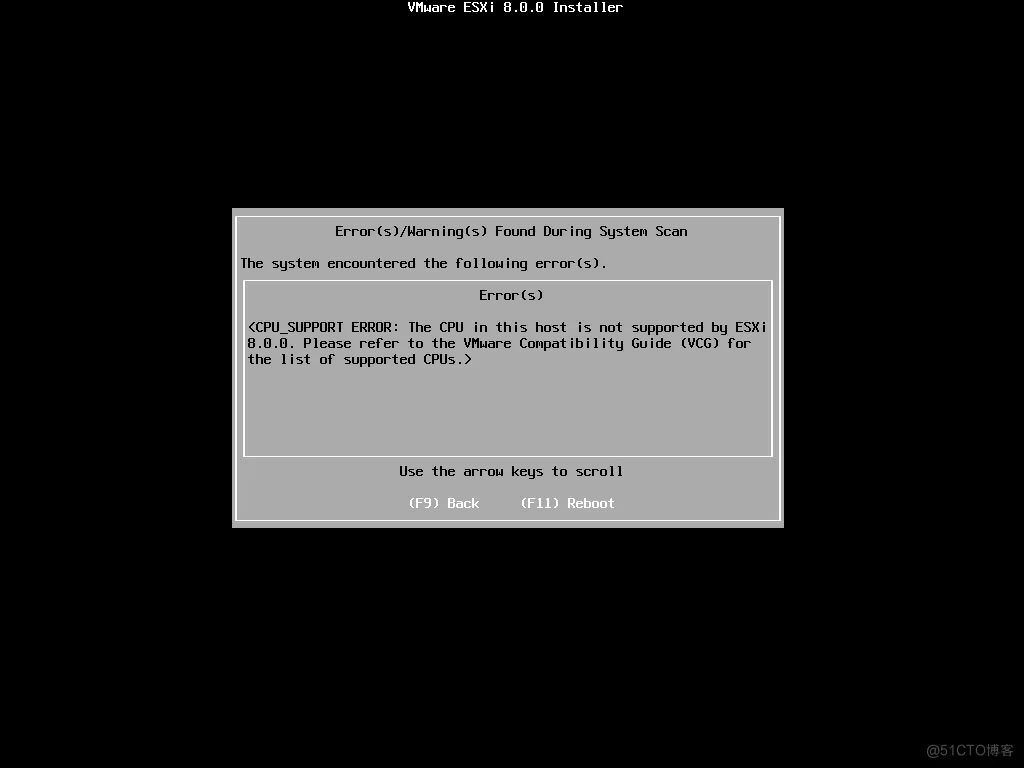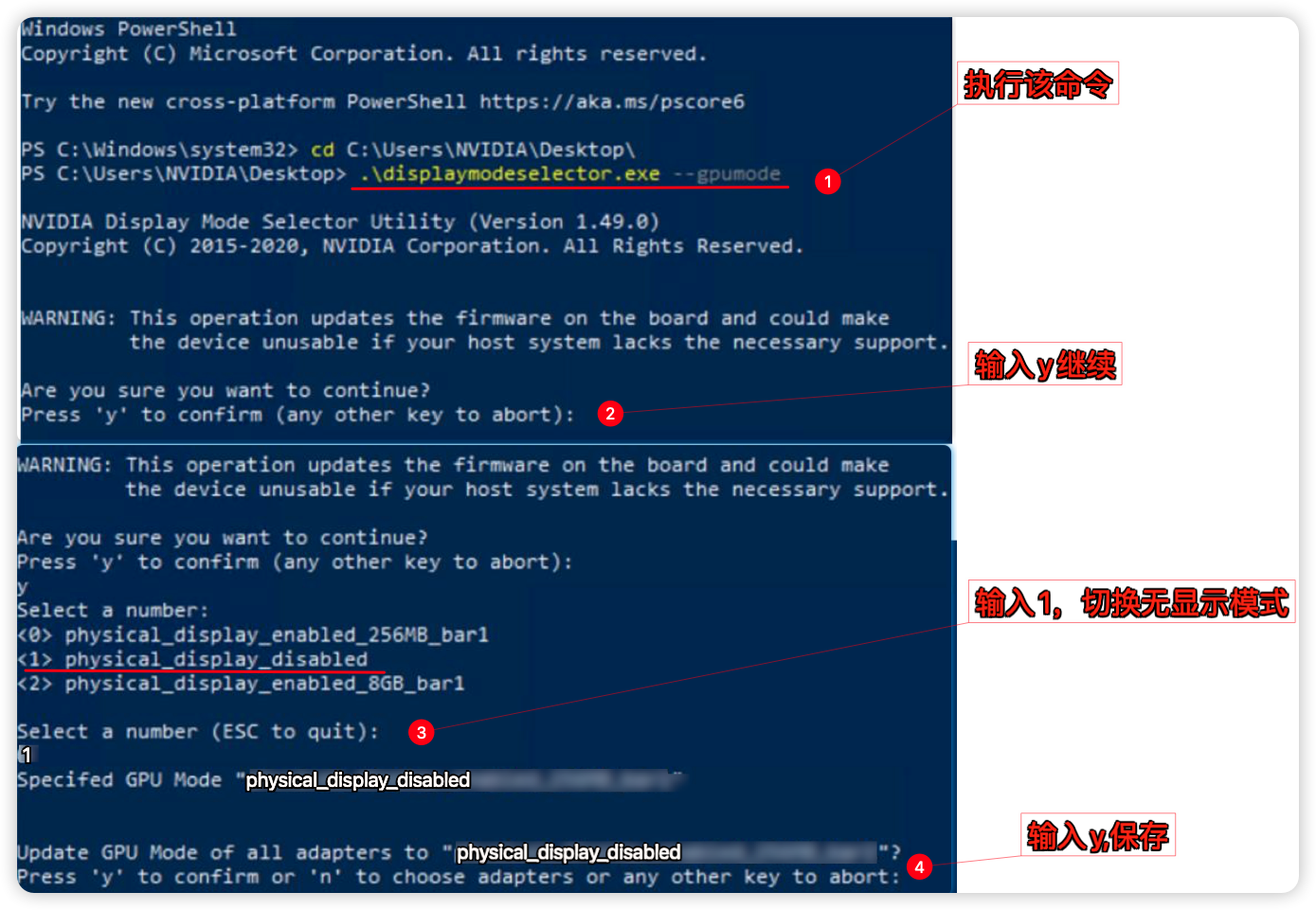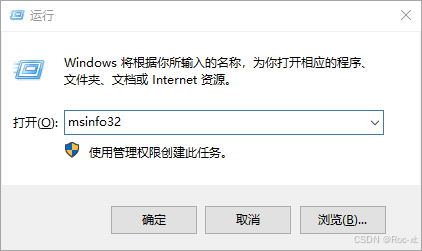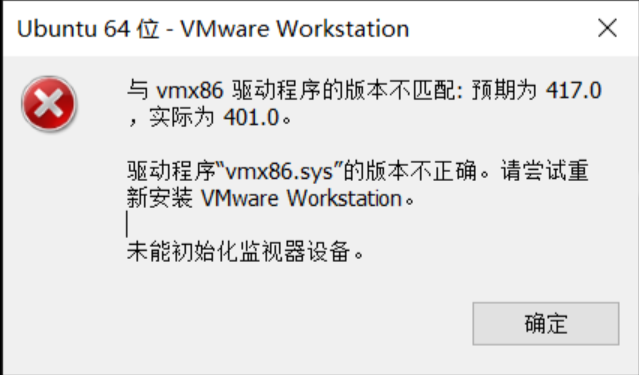解决ESXi 安装Intel 12 13 14代大小核心cpu开机卡紫屏幕
注意:如果打开安全启动也造成紫屏现像,请留意。
测试环境:ESXi8
硬件:w680+i9 12900k、i9 13900k、i7 13700l其它硬件未测试,普通纯大核心或纯小核心是不会有任何问题的。不过虽然能正常使用但是大核心只能认出单个线程!
1、ESXi安装镜像启动,开机过程中一直狂按按Shift+O ,如果太慢需要重新启动机器
2、在命令后输入空格 再加下面的命令本次开机就不会卡紫屏(没有执行固化之前每次开机都要执行一次,安装完之后的重启也要再重新执行一次)
cpuUniformityHardCheckPanic=FALSE
3、安装好之后 正常进入ESXi之后,使用SSH命令执行下面命令,下次重启就不会卡紫屏
esxcli system settings kernel set -s cpuUniformityHardCheckPanic -v FALSE
4、配置好之后重启机器后测试看看会不会紫屏